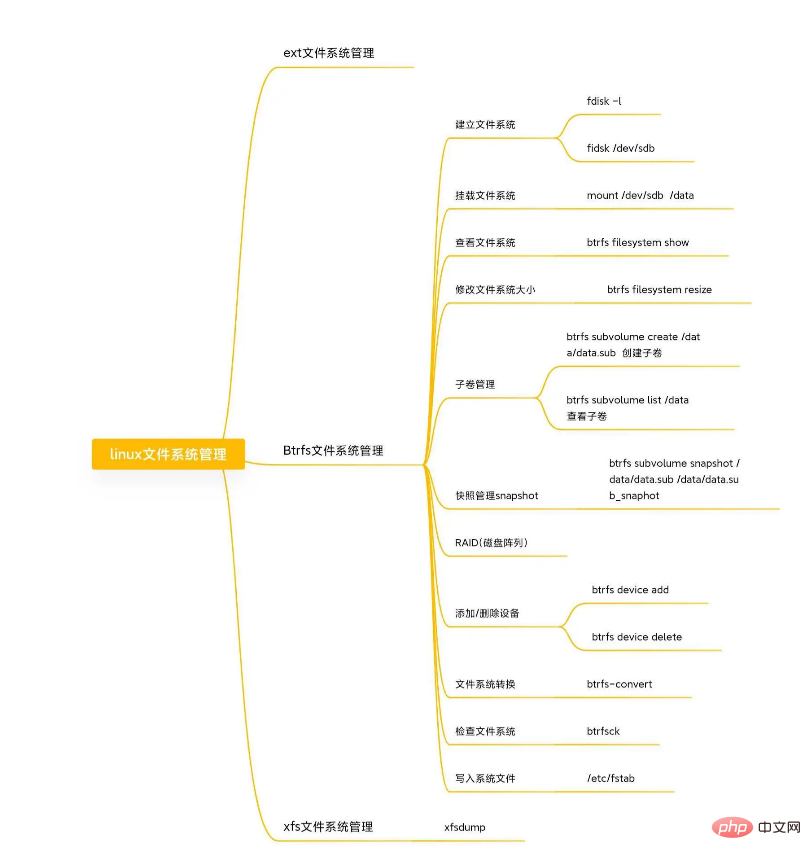Artikel ini membawakan anda pemasangan cakera keras dalam pengurusan cakera di bawah Linux dan beberapa pengetahuan yang anda perlu tahu tentang memasang cakera keras dalam sistem pengendalian Linux. Semoga ia membantu semua orang.
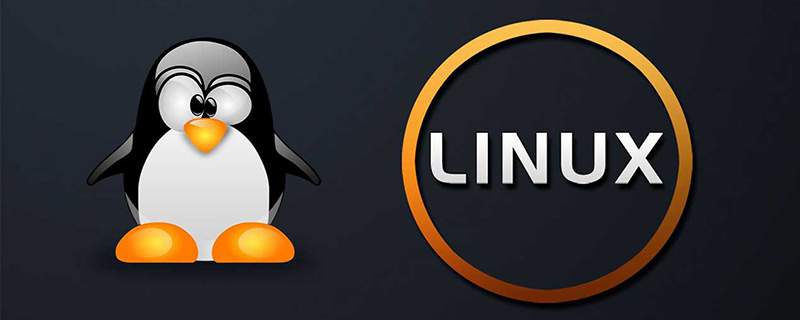
Ini mungkin artikel paling praktikal mengenai pemasangan cakera keras Linux setakat ini, ia agak terperinci. Atas sebab kerja, saya biasanya menggunakannya lebih kerap. Tujuan utama adalah untuk memberitahu lebih ramai orang bahawa memasang cakera di bawah Linux tidaklah begitu sukar.
Terdapat beberapa sistem fail biasa, sistem fail ext file system lama (ext2, ext3, ext4).
Dalam siri Redhat7, kami masih mengesyorkan sistem fail xfs yang sangat baik, yang telah mengatasi sistem fail tambahan dalam prestasi. Sistem fail XFS ialah sistem fail yang dibangunkan oleh Silicon Graphics Inc (SGI) untuk IRIX (sistem pengendalian Unix) dan kemudiannya dipindahkan ke sistem pengendalian Linux. XFS ialah sistem fail jurnal lanjutan yang mempunyai kelebihan sebagai sangat berskala dan juga sangat teguh.
Terdapat juga sistem fail btrfs (sistem fail B-tree biasanya dibaca sebagai Buffer FS, Better FS, B-tree FS) yang juga sangat baik dan disertakan dengan pemasangan Redhat7.
btrfs mempunyai banyak ciri. Contohnya: tulis syot kilat, syot kilat syot kilat, RAID terbina dalam (biasa dipanggil tatasusunan cakera), subvolum (subvolum), konsep terasnya adalah untuk mereka bentuk
toleransi kesalahan, pembaikan dan pengurusan mudah. Jumlah kapasiti maksimum btrfs ialah 16EB, dan fail tunggal maksimum ialah 16EB.
Nota: Artikel ini menggunakan pilihan bahasa pemasangan versi Cina ringkas, jadi jangan terkejut apabila anda melihat aksara Cina dipaparkan.

Hanya ada satu gambar pada permulaan, dan artikel itu semuanya disunting. Sekadar gurauan, hanya untuk membuat semua orang ketawa. Gambar di bawah telah menyerlahkan kandungan teras artikel ini.
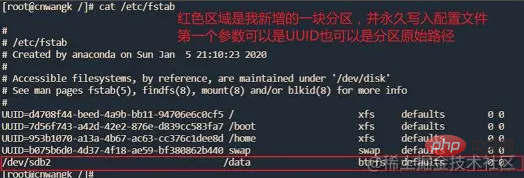
Syor: Untuk ujian, anda boleh menggunakan mesin maya dengan Linux (siri Redhat atau persekitaran binaan Ubuntu) untuk ujian.
1 Semak status partition sistem
penerangan parameter fdisk
Padamkan partition cakera keras sedia ada, dan anda akan digesa bahawa anda perlu Nombor siri mana yang telah dipadamkan.
Padam partition: d
Tambah partition baharu: n
Lihat maklumat partition: p
Simpan maklumat perubahan partition: w
Keluar tanpa menyimpan: q
Dapatkan Maklumat bantuan : m
1 Senaraikan jadual partition
Senaraikan jadual partition daripada senarai berikut Ia boleh dilihat. daripada pilihan cakera asal /dev/sda: 21.5 GB diperuntukkan semasa pemasangan awal sistem pengendalian Linux. Cakera lain ialah cakera sdb yang saya tambah untuk ujian dan demonstrasi.
fidsk -l [root@cnwangk /]# fdisk -l 磁盘 /dev/sda:21.5 GB, 21474836480 字节,41943040 个扇区 Units = 扇区 of 1 * 512 = 512 bytes 扇区大小(逻辑/物理):512 字节 / 512 字节 I/O 大小(最小/最佳):512 字节 / 512 字节 磁盘标签类型:dos 磁盘标识符:0x0001805e 设备 Boot Start End Blocks Id System /dev/sda1 * 2048 411647 204800 83 Linux /dev/sda2 411648 4507647 2048000 83 Linux /dev/sda3 4507648 8603647 2048000 82 Linux swap / Solaris /dev/sda4 8603648 41943039 16669696 5 Extended /dev/sda5 8605696 41943039 16668672 83 Linux 磁盘 /dev/sdb:10.7 GB, 10737418240 字节,20971520 个扇区 Units = 扇区 of 1 * 512 = 512 bytes 扇区大小(逻辑/物理):512 字节 / 512 字节 I/O 大小(最小/最佳):512 字节 / 512 字节 磁盘标签类型:dos 磁盘标识符:0x95df3b22 设备 Boot Start End Blocks Id System /dev/sdb2 10485760 20971519 5242880 83 Linux
Masukkan arahan fdisk terus, dan versi Cina akan menggesa maklumat bantuan dan kaedah penggunaan
fdisk [选项] <磁盘> 更改分区表 #例如新增的磁盘sdb fdisk /dev/sdb fdisk [选项] -l <磁盘> 列出分区表 fdisk -s <分区> 给出分区大小(块数)
2. Buat sistem fail linux
1. Sistem fail xfs
Seperti yang ditunjukkan di bawah, saya akan mencipta sistem fail xfs baharu, menunjuk kepada yang baru menambahkan laluan fail cakera /dev/sdb. Ia juga merupakan format lalai yang disyorkan untuk siri Redhat7.
mkfs.xfs /dev/sdb
Penjelasan ringkas: sistem fail xfs menyediakan alat partition sandaran xfsdump untuk digunakan oleh pengguna. Kelebihannya ialah pengguna boleh membuat sandaran data pada sistem fail xfs tanpa menggunakan perisian pihak ketiga. Proses sandaran adalah seperti berikut:
xfsdump /backup/dump_sdc1 /sdc1
2. Sistem fail btrfs
Seperti ditunjukkan di bawah, saya akan mencipta fail btrfs baharu sistem dan tuding ke Laluan fail cakera baharu ialah /dev/sdb Demonstrasi terakhir di bawah juga ialah konfigurasi sistem fail btrfs.
mkfs.btrfs /dev/sdb
3. Sistem fail ext
Dalam Redhat6 dan sebelum ini, sistem fail ext masih digunakan. Kemudian, adalah disyorkan untuk menggunakan sistem fail xfs dalam siri 7.
mkfs.ext4 /dev/sdb
3 Cipta laluan untuk dilekapkan
1
Gunakan arahan mkdir untuk mencipta direktori data untuk pemasangan seterusnya cakera baharu.
mkdir /data
Lihat data laluan pelekap yang dibuat, yang pada mulanya kosong
ls /data
2 Gunakan cakera
Tulis skrip shell mudah sebagai demonstrasi
echo -e "echo "hello linux"\necho "create btrfs filesystem"" >> /data/data.sh
Selepas menulis skrip shell mudah, uji untuk melihat dan laksanakan skrip
#再次查看data盘下的文件 [root@cnwangk /]# ls /data/ data.sh sh /data/data.sh #运行脚本 [root@cnwangk /]# sh /data/data.sh hello linux create btrfs filesystem
Seperti yang anda lihat dari cakera Asas di atas pengurusan akan membawa kepada penggunaan beberapa arahan asas, seperti ls, mkdir, echo, dll. Penonton untuk artikel ini perlu mengetahui beberapa pengetahuan arahan Linux asas. Sudah tentu, jika anda boleh membaca artikel ini, ia juga menunjukkan bahawa anda masih mempunyai beberapa asas.
4. Gunakan fdisk untuk membahagikan /dev/sdb
1 > 使用fdisk对新增的磁盘/dev/sdb进行分区,之前演示我已经使用主分区2,现在演示是逻辑扩展分区,使用参数e。 新增分区:n 新增主分区:p 扩展分区:e 注意:你可以自定义大小,也可以回车就是使用默认大小和扇区。 五、建立btrfs文件系统 1、建立文件系统 新建btrfs文件系统,在确定进行分区之后执行此命令,最后进行挂载磁盘。 同样可以使用如下命令 六、挂载文件系统 1、挂载命令mount 接着上面建立好btrfs文件系统,此时再挂载到新建的data目录下。虽然是挂载成功了,但只是临时生效,重启会掉盘挂载后硬盘。而且卷标还会显示成字母加数字的一串长字符串,类似这种s1k544y55fsa445dda44sd4545eff4字符串。究其原因,Linux还是以文件系统为核心的。没有目录这个概念,只是方便大家理解,都习惯这样称呼。 1.1、使用mount挂载,看到的是sdb2,是因为之前已经创建了一个分区sdb1。 1.2、使用umount卸载 2、写入fstab文件 2.1、永久生效需要写入/etc/fstab文件中,使用echo命令追加数据到fstab文件中。 2.2、输入blkid命令查看卷标或者UUID 2.3、当然,你可以使用btrfs自带的命令查看磁盘文件的uuid 七、永久写入配置文件 1、配置文件fstab展示 注意:解决重启掉盘的问题。强调一点,一旦写入配置文件的参数出现错误异常,大概率导致服务器无法启动,所以修改时需谨慎操作。最好先做备份,再进行操作。 如下我的/ect/fstab配置文件内容,可以看到/dev/sdb2是我测试新增的一块盘进行分区后的配置,使用文件系统格式为btrfs。 2、部分参数详解 写入卷标信息到/etc/fstab文件(Redhat7系列默认推荐格式为xfs,从我文中给出的展示就可看出) 第一项参数:/dev/sdb1(原始磁盘分区路径) 第二项参数:/data(新建的挂载磁盘文件路径,Linux核心是一个文件系统,所以说是文件路径) 第三项参数:btrfs(挂载磁盘文件系统格式) 第四项参数:defaults 第五项参数:0 0 #第一项参数/dev/sdb这里也可以写入UUID的信息 # 第一项参数 第二项参数 第三项参数 第四项参数 第五项参数 3、修改配置文件 可以直接编辑文件新增磁盘挂载信息:vim /etc/fstab 写入到/etc/fstab配置文件,文件系统推荐xfs或者btrfs,具体视实际情况而定: 重启生效:reboot 或者 shutdown -r now 验证挂载是否成功,此时重启系统后可以看到我的新挂载的磁盘/dev/sdb2已经生效了并写入了fstab配置文件。 八、磁盘管理 其实,上面对硬盘进行分区已经使用到了磁盘管理命令格式化分区mkfs、分区fdisk,属于基本的磁盘管理。还有最常用的df,用来查看磁盘空间占用情况;mount与umount命令进行挂载与卸载磁盘。主要想引出的是如下的第三方ssm管理工具。 看到这个ssm不要与Javaweb中的框架组合ssm(Spring Springmvc Mybatis)混淆了。 1、ssm管理工具 ssm(System Storage Manager)管理逻辑卷。默认没有安装,需要手动安装,下载rpm包或者直接yum源在线安装都行: 安装完后,如下使用ssm命令即可展示效果: 2、linux自带的磁盘命令 比如,查看磁盘空间状态,加上参数-h以(K、M、G)形式显示。虽然df可以以多种形式展示,但个人工作中最常用的,还是加上-h参数使用的最为频繁。下面以加上参数-h为例子进行展示: 在df命令后加上-a参数,显示所有文件系统磁盘使用情况,这里就不贴输出的内容了,显示内容太长了。 df -ah Di atas adalah semua kandungan artikel ini, saya harap ia akan membantu kerja anda. Jika anda rasa tulisan itu bagus, keluarkan kombo tiga kali satu klik anda. Jika anda merasakan bahawa ringkasan itu tidak tersedia, saya harap anda boleh meninggalkan komen berharga anda dan saya akan membuat pelarasan dan pengoptimuman dalam artikel tersebut. Bukan mudah untuk menjadi asli Sila nyatakan sumber apabila mencetak semula dan hormati keasliannya. Artikel ini akan dimuat naik ke gitee atau github dan platform awam VX dari semasa ke semasa. Akhirnya, peta minda diberikan, lihat sahaja dan anda pasti mempunyai kesan! Cadangan berkaitan: "Tutorial Video Linux" Atas ialah kandungan terperinci Membawa anda melalui pengurusan cakera dan pemasangan cakera keras di bawah Linux. Untuk maklumat lanjut, sila ikut artikel berkaitan lain di laman web China PHP!fdisk /dev/sdb
[root@cnwangk /]# fdisk /dev/sdb
欢迎使用 fdisk (util-linux 2.23.2)。
更改将停留在内存中,直到您决定将更改写入磁盘。
使用写入命令前请三思。
命令(输入 m 获取帮助):n #新增分区,p则为主分区,e则为扩展分区
Partition type:
p primary (1 primary, 0 extended, 3 free)
e extended
Select (default p): e
分区号 (1,3,4,默认 1):1
起始 扇区 (2048-20971519,默认为 2048):
将使用默认值 2048
Last 扇区, +扇区 or +size{K,M,G} (2048-10485759,默认为 10485759):
将使用默认值 10485759
分区 1 已设置为 Extended 类型,大小设为 5 GiB
命令(输入 m 获取帮助):p #此时用参数p查看未保存的分区信息
磁盘 /dev/sdb:10.7 GB, 10737418240 字节,20971520 个扇区
Units = 扇区 of 1 * 512 = 512 bytes
扇区大小(逻辑/物理):512 字节 / 512 字节
I/O 大小(最小/最佳):512 字节 / 512 字节
磁盘标签类型:dos
磁盘标识符:0x95df3b22
#查看到新增分区的设备信息
设备 Boot Start End Blocks Id System
/dev/sdb1 2048 10485759 5241856 5 Extended
/dev/sdb2 10485760 20971519 5242880 83 Linux
命令(输入 m 获取帮助):w #输入w参数进行保存,输入q进行不保存退出。
The partition table has been altered!
Calling ioctl() to re-read partition table.
WARNING: Re-reading the partition table failed with error 16: 设备或资源忙.
The kernel still uses the old table. The new table will be used at
the next reboot or after you run partprobe(8) or kpartx(8)
正在同步磁盘。mkfs.btrfs /dev/sdb2
mkfs -t btrfs /dev/sdb2
mount /dev/sdb2 /data
umount /dev/sdb2 /data
#第一项参数/dev/sdb这里也可以写入UUID的信息
# 第一项参数 第二项参数 第三项参数第四项参数第五项参数
echo /dev/sdb1 /data btrfs defaults 0 0 >> /etc/fstab
echo /dev/sdb2 /data btrfs defaults 0 0 >> /etc/fstab
# blkid命令
[root@cnwangk /]# blkid
/dev/sda5: UUID="d4708f44-beed-4a9b-bb11-94706e6c0cf5" TYPE="xfs"
/dev/sda1: UUID="7d56f743-a42d-42e2-876e-d839cc583fa7" TYPE="xfs"
/dev/sda2: UUID="953b1070-a13a-4b67-ac63-cc376c1dee8d" TYPE="xfs"
/dev/sda3: UUID="b075b6d0-4d37-4f18-ae59-bf380862b440" TYPE="swap"
/dev/sdb2: UUID="294c0c25-04be-4791-ab06-520c4283cb58" UUID_SUB="a8b7194a-a694-4a8a-bee1-0ab49821e6bb" TYPE="btrfs"
[root@cnwangk /]# btrfs filesystem show
Label: none uuid: 294c0c25-04be-4791-ab06-520c4283cb58
Total devices 1 FS bytes used 192.00KiB
devid 1 size 5.00GiB used 536.00MiB path /dev/sdb2# /etc/fstab
# Created by anaconda on Sun Jan 5 21:10:23 2020
#
# Accessible filesystems, by reference, are maintained under '/dev/disk'
# See man pages fstab(5), findfs(8), mount(8) and/or blkid(8) for more info
#
UUID=d4708f44-beed-4a9b-bb11-94706e6c0cf5 / xfs defaults 0 0
UUID=7d56f743-a42d-42e2-876e-d839cc583fa7 /boot xfs defaults 0 0
UUID=953b1070-a13a-4b67-ac63-cc376c1dee8d /home xfs defaults 0 0
UUID=b075b6d0-4d37-4f18-ae59-bf380862b440 swap swap defaults 0 0
/dev/sdb2 /data btrfs defaults 0 0
echo /dev/sdb1 /data btrfs defaults 0 0 >> /etc/fstab
/dev/sdb2 /data ext4 defaults 0 0
/dev/sdb2 /data xfs defaults 0 0
/dev/sdb2 /data btrfs defaults 0 0
df -h
[root@cnwangk /]# df -h
文件系统 容量 已用 可用 已用% 挂载点
devtmpfs 907M 0 907M 0% /dev
tmpfs 917M 0 917M 0% /dev/shm
tmpfs 917M 9.3M 908M 2% /run
tmpfs 917M 0 917M 0% /sys/fs/cgroup
/dev/sda5 16G 7.1G 8.9G 45% /
/dev/sdb2 5.0G 17M 4.5G 1% /data
/dev/sda2 2.0G 34M 2.0G 2% /home
/dev/sda1 197M 154M 43M 79% /boot
tmpfs 184M 0 184M 0% /run/user/0
#提供yum在线安装方式
yum -y install system-storage-manager.noarch
[root@cnwangk /]# ssm list
-----------------------------------------------------------------
Device Free Used Total Pool Mount point
-----------------------------------------------------------------
/dev/fd0 4.00 KB
/dev/sda 20.00 GB
/dev/sda1 200.00 MB /boot
/dev/sda2 1.95 GB /home
/dev/sda3 1.95 GB SWAP
/dev/sda4 1.00 KB
/dev/sda5 15.90 GB /
/dev/sdb 10.00 GB
/dev/sdb1 1.00 MB
/dev/sdb2 4.48 GB 536.00 MB 5.00 GB btrfs_sdb2
-----------------------------------------------------------------
-----------------------------------------------------
Pool Type Devices Free Used Total
-----------------------------------------------------
btrfs_sdb2 btrfs 1 5.00 GB 5.00 GB 5.00 GB
-----------------------------------------------------
-----------------------------------------------------------------------------------
Volume Pool Volume size FS FS size Free Type Mount point
-----------------------------------------------------------------------------------
btrfs_sdb2 btrfs_sdb2 5.00 GB btrfs 5.00 GB 5.00 GB btrfs /data
/dev/sda1 200.00 MB xfs 196.66 MB 42.79 MB /boot
/dev/sda2 1.95 GB xfs 1.94 GB 1.91 GB /home
/dev/sda5 15.90 GB xfs 15.89 GB 8.87 GB /
-----------------------------------------------------------------------------------
df -h
[root@cnwangk /]# df -h
文件系统 容量 已用 可用 已用% 挂载点
devtmpfs 907M 0 907M 0% /dev
tmpfs 917M 0 917M 0% /dev/shm
tmpfs 917M 9.3M 908M 2% /run
tmpfs 917M 0 917M 0% /sys/fs/cgroup
/dev/sda5 16G 7.1G 8.9G 45% /
/dev/sdb2 5.0G 17M 4.5G 1% /data
/dev/sda2 2.0G 34M 2.0G 2% /home
/dev/sda1 197M 154M 43M 79% /boot
tmpfs 184M 0 184M 0% /run/user/0